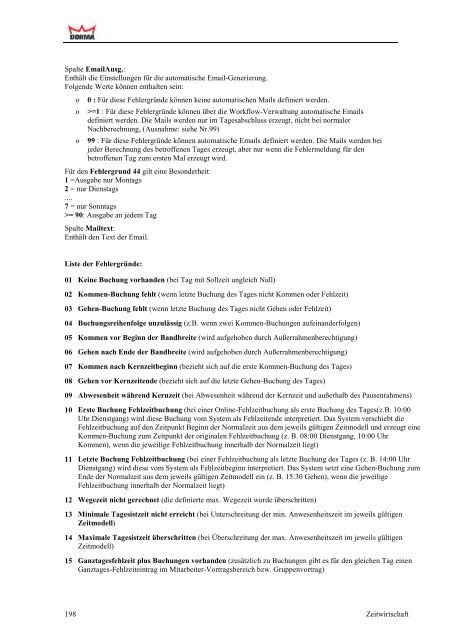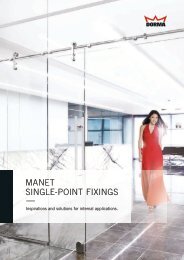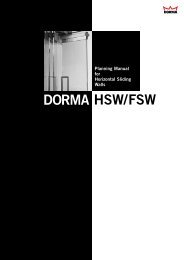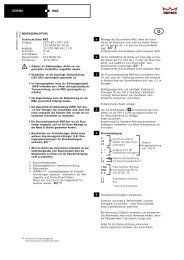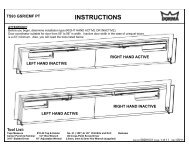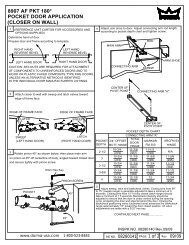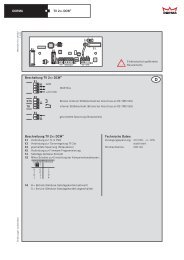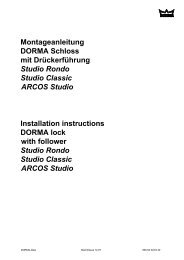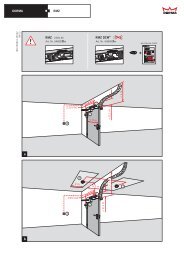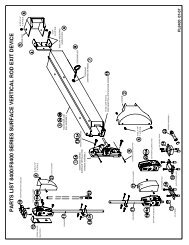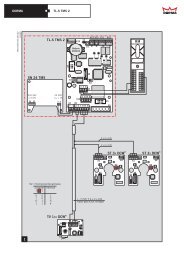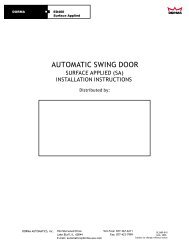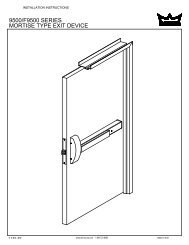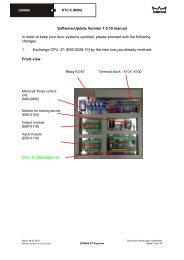Untitled
Untitled
Untitled
Erfolgreiche ePaper selbst erstellen
Machen Sie aus Ihren PDF Publikationen ein blätterbares Flipbook mit unserer einzigartigen Google optimierten e-Paper Software.
Spalte EmailAusg.:<br />
Enthält die Einstellungen für die automatische Email-Generierung.<br />
Folgende Werte können enthalten sein:<br />
o<br />
o<br />
o<br />
0 : Für diese Fehlergründe können keine automatischen Mails definiert werden.<br />
>=1 : Für diese Fehlergründe können über die Workflow-Verwaltung automatische Emails<br />
definiert werden. Die Mails werden nur im Tagesabschluss erzeugt, nicht bei normaler<br />
Nachberechnung, (Ausnahme: siehe Nr.99)<br />
99 : Für diese Fehlergründe können automatische Emails definiert werden. Die Mails werden bei<br />
jeder Berechnung des betroffenen Tages erzeugt, aber nur wenn die Fehlermeldung für den<br />
betroffenen Tag zum ersten Mal erzeugt wird.<br />
Für den Fehlergrund 44 gilt eine Besonderheit:<br />
1 =Ausgabe nur Montags<br />
2 = nur Dienstags<br />
....<br />
7 = nur Sonntags<br />
>= 90: Ausgabe an jedem Tag<br />
Spalte Mailtext:<br />
Enthält den Text der Email.<br />
Liste der Fehlergründe:<br />
01 Keine Buchung vorhanden (bei Tag mit Sollzeit ungleich Null)<br />
02 Kommen-Buchung fehlt (wenn letzte Buchung des Tages nicht Kommen oder Fehlzeit)<br />
03 Gehen-Buchung fehlt (wenn letzte Buchung des Tages nicht Gehen oder Fehlzeit)<br />
04 Buchungsreihenfolge unzulässig (z.B. wenn zwei Kommen-Buchungen aufeinanderfolgen)<br />
05 Kommen vor Beginn der Bandbreite (wird aufgehoben durch Außerrahmenberechtigung)<br />
06 Gehen nach Ende der Bandbreite (wird aufgehoben durch Außerrahmenberechtigung)<br />
07 Kommen nach Kernzeitbeginn (bezieht sich auf die erste Kommen-Buchung des Tages)<br />
08 Gehen vor Kernzeitende (bezieht sich auf die letzte Gehen-Buchung des Tages)<br />
09 Abwesenheit während Kernzeit (bei Abwesenheit während der Kernzeit und außerhalb des Pausenrahmens)<br />
10 Erste Buchung Fehlzeitbuchung (bei einer Online-Fehlzeitbuchung als erste Buchung des Tages(z.B. 10:00<br />
Uhr Dienstgang) wird diese Buchung vom System als Fehlzeitende interpretiert. Das System verschiebt die<br />
Fehlzeitbuchung auf den Zeitpunkt Beginn der Normalzeit aus dem jeweils gültigen Zeitmodell und erzeugt eine<br />
Kommen-Buchung zum Zeitpunkt der originalen Fehlzeitbuchung (z. B. 08:00 Dienstgang, 10:00 Uhr<br />
Kommen), wenn die jeweilige Fehlzeitbuchung innerhalb der Normalzeit liegt)<br />
11 Letzte Buchung Fehlzeitbuchung (bei einer Fehlzeitbuchung als letzte Buchung des Tages (z. B. 14:00 Uhr<br />
Dienstgang) wird diese vom System als Fehlzeitbeginn interpretiert. Das System setzt eine Gehen-Buchung zum<br />
Ende der Normalzeit aus dem jeweils gültigen Zeitmodell ein (z. B. 15:30 Gehen), wenn die jeweilige<br />
Fehlzeitbuchung innerhalb der Normalzeit liegt)<br />
12 Wegezeit nicht gerechnet (die definierte max. Wegezeit wurde überschritten)<br />
13 Minimale Tagesistzeit nicht erreicht (bei Unterschreitung der min. Anwesenheitszeit im jeweils gültigen<br />
Zeitmodell)<br />
14 Maximale Tagesistzeit überschritten (bei Überschreitung der max. Anwesenheitszeit im jeweils gültigen<br />
Zeitmodell)<br />
15 Ganztagesfehlzeit plus Buchungen vorhanden (zusätzlich zu Buchungen gibt es für den gleichen Tag einen<br />
Ganztages-Fehlzeiteintrag im Mitarbeiter-Vortragsbereich bzw. Gruppenvortrag)<br />
198 Zeitwirtschaft